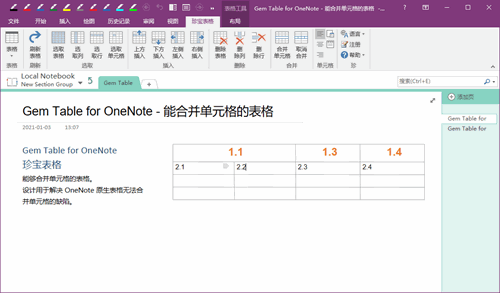UWP: 导出 OneNote 页面里的所有标记到一个 .csv 文件里,再用 Excel 打开
2020-03-14
数字笔记珍宝
珍宝菜单 Gem Menu for OneNote UWP 插件提供了导出当前页面标记的功能。
导出标记有 2 个功能:
这篇文章主要讲述如何导出标记为 .csv 文件。以便用 Excel 打开。
直接在珍宝菜单 Gem Menu for OneNote UWP –》“珍”菜单 –》“导入导出”子菜单 –》“导出标记为 CSV 文件” 菜单项。
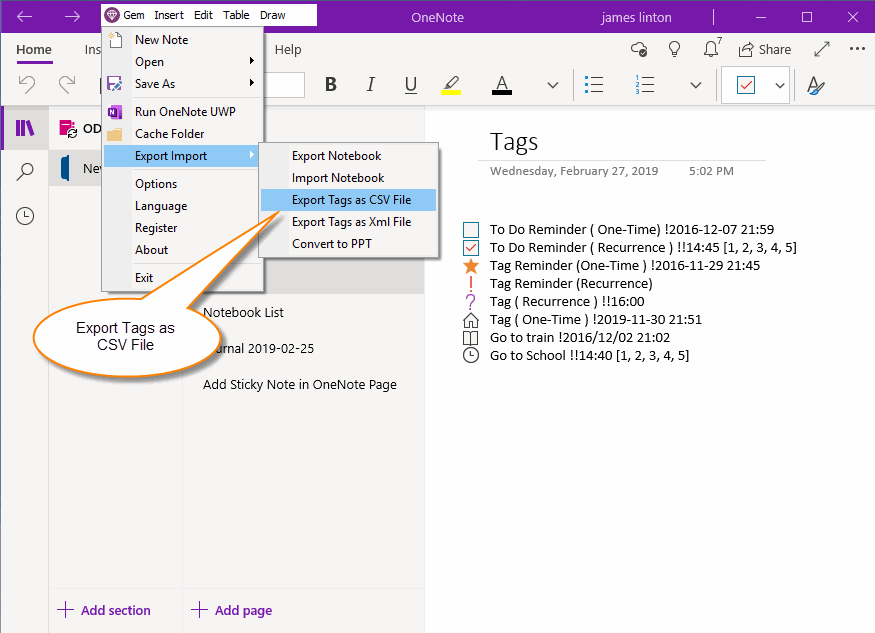
如果你还没有在 Gem Menu 登录过微软账号,则 Gem 会弹出登录微软账号的窗口。
登录和 OneNote UWP 笔记本相同的微软账号后。
Gem Menu 会弹选择 OneNote 页面列表,列出该账号下的笔记本列、分区组、分区和页面。
在该窗口中,选择一个带有标记(如:待办事项之类的标记)的 OneNote页面。
然后,按“确定”按钮。
Gem Menu 会继续弹出保存文件窗口,输入 .csv 文件名后,Gem Menu 就会把这个 OneNote 页面里的标记按一定格式保存为 CSV 文件。
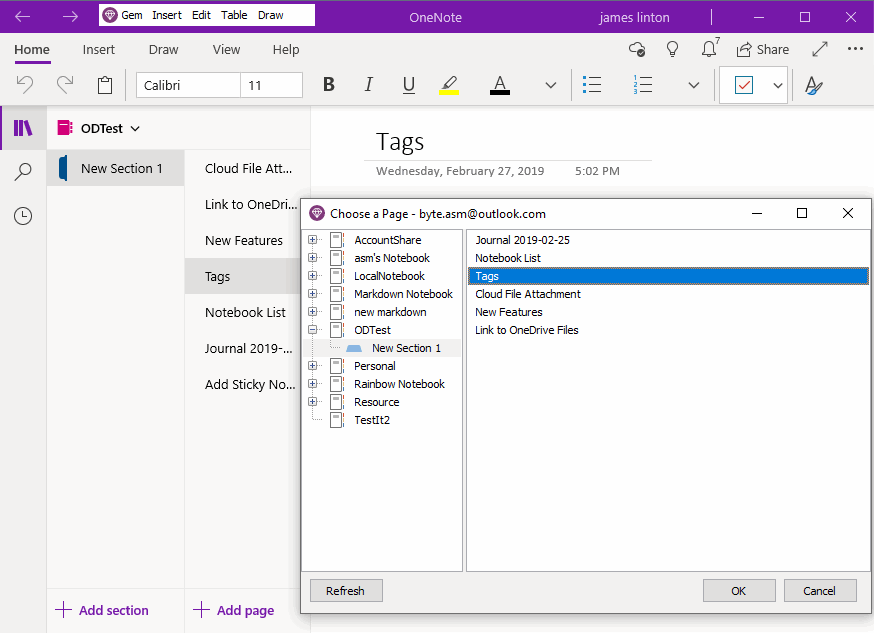
如果 Gem 保存 .csv 文件成功后,我们就可以用 Excel 打开这个 .csv 文件。
CSV 文件有 4 列:
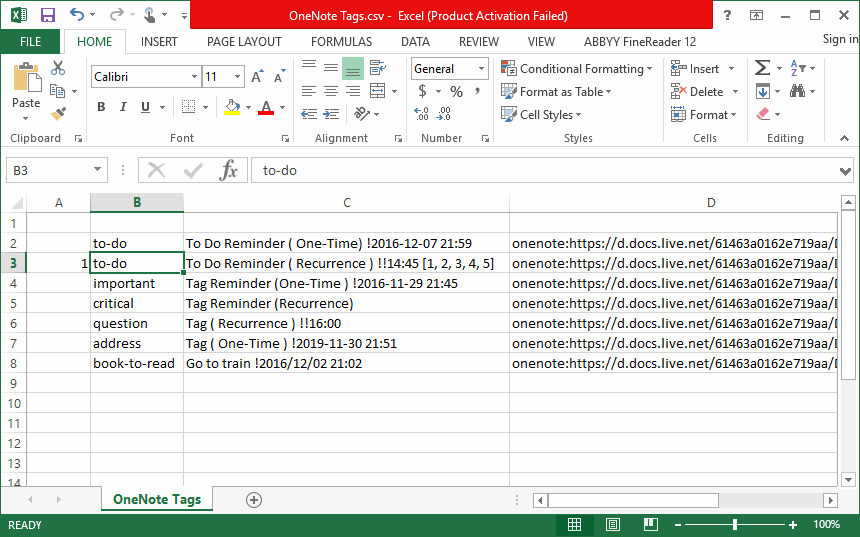
导出标记有 2 个功能:
- 导出标记为 .csv 文件。
- 导出标记为 .xml 文件。
这篇文章主要讲述如何导出标记为 .csv 文件。以便用 Excel 打开。
珍宝菜单的导出标记到一个 .csv 文件功能
直接在珍宝菜单 Gem Menu for OneNote UWP –》“珍”菜单 –》“导入导出”子菜单 –》“导出标记为 CSV 文件” 菜单项。
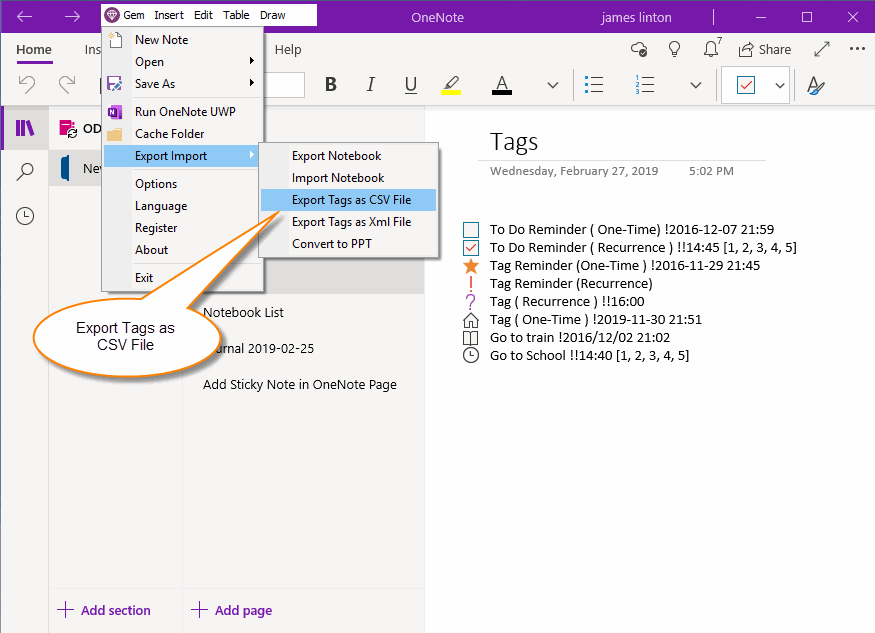
选择标记所在的 OneNote 页面
如果你还没有在 Gem Menu 登录过微软账号,则 Gem 会弹出登录微软账号的窗口。
登录和 OneNote UWP 笔记本相同的微软账号后。
Gem Menu 会弹选择 OneNote 页面列表,列出该账号下的笔记本列、分区组、分区和页面。
在该窗口中,选择一个带有标记(如:待办事项之类的标记)的 OneNote页面。
然后,按“确定”按钮。
Gem Menu 会继续弹出保存文件窗口,输入 .csv 文件名后,Gem Menu 就会把这个 OneNote 页面里的标记按一定格式保存为 CSV 文件。
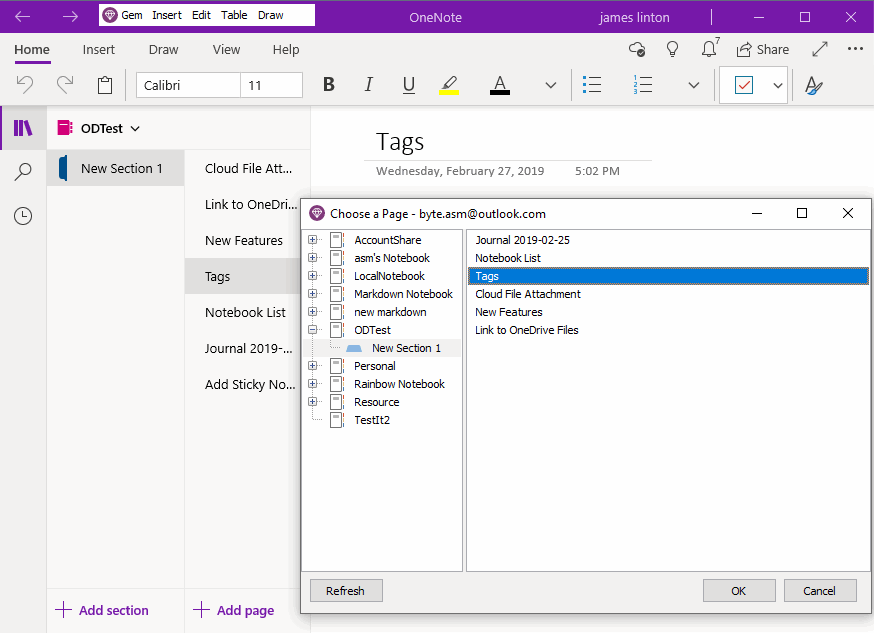
保存成功后,用 Excel 打开 CSV 文件
如果 Gem 保存 .csv 文件成功后,我们就可以用 Excel 打开这个 .csv 文件。
CSV 文件有 4 列:
- 标记的状态:0 = 未完成,1 = 完成
- 标记的名称
- 标记的段落文字
- 标记的段落 OneNote 客户端链接:使用这个链接可以跳转到 OneNote 的这个段落位置。
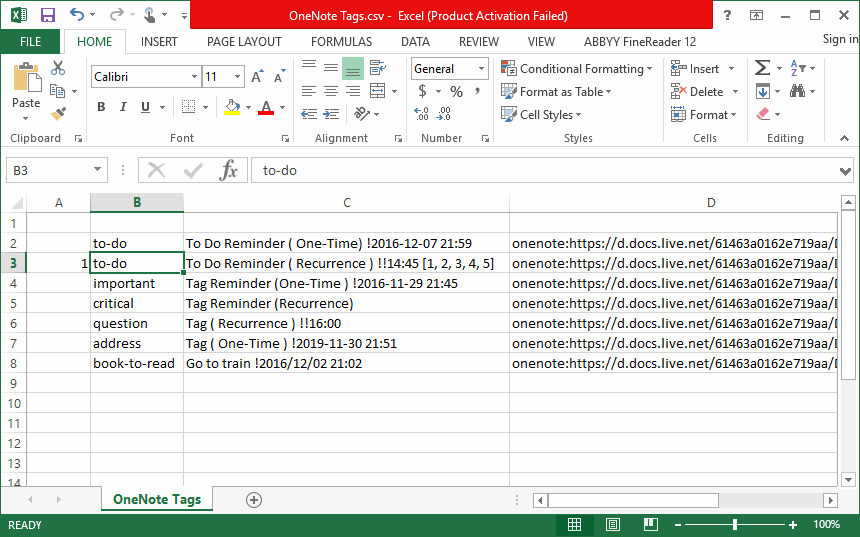
OneNoteGem